コンピューターのファンを掃除する方法: 詳細な手順と注意事項
コンピューターの使用時間が長くなると、ファンの内部に大量の塵が蓄積し、冷却効率が低下し、騒音が増大し、さらにはハードウェアの寿命に影響を与えることもあります。この記事では、この問題を簡単に解決するのに役立つ詳細なコンピューター ファンのクリーニング ガイドを提供します。
1. 洗浄前の準備作業
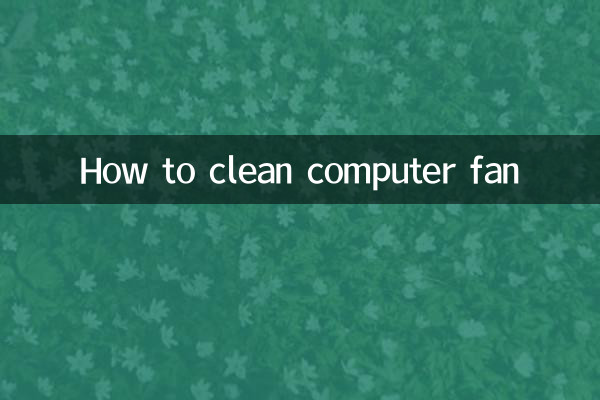
掃除を始める前に、次の道具と材料が必要です。
| 道具・材料 | 使用 |
|---|---|
| ドライバー | コンピューターのケースまたはファンを取り外します |
| 柔らかい毛のブラシ | ファン表面のホコリを取り除く |
| 圧縮空気タンク | 届きにくいホコリも吹き飛ばします |
| 綿棒 | 小さな隙間も掃除 |
| アルコール(70%以上) | 頑固な汚れを除菌・洗浄 |
| 静電気防止手袋 | 静電気によるハードウェアの損傷を防ぐ |
2. 洗浄手順
1.電源を切り、シャーシを分解します
まず、コンピュータをシャットダウンし、電源コードを抜きます。ドライバーを使用してシャーシのサイド パネルを開き、動作環境が乾燥していて静電気がないことを確認します。
2.ポジショニングファン
通常、コンピュータ内には CPU ファン、グラフィックス カード ファン、シャーシ ファンなどの複数のファンがあります。掃除が必要なファンを見つけて、どのように固定されているかを観察します。
3.ファンを取り外します
ドライバーまたはスナップツールを使用して、マザーボードまたはケースからファンを取り外します。取り付け時の間違いを避けるために、ネジの位置を必ずメモしてください。
4.事前のゴミ取り
柔らかい毛のブラシを使用して、ファンのブレードとフレームからほこりを優しく払い落とします。頑固なほこりの場合は、圧縮空気の缶を使用して、さまざまな角度から吹き飛ばすことができます。
5.大掃除
少量のアルコールに浸した綿棒を使用して、ファンのブレードとベアリングを拭きます。ファンの損傷を防ぐため、過度の力を加えないように注意してください。
6.乾燥と取り付け
掃除が完了したら、ファンを換気の良い場所に置いて乾燥させます。完全に乾いていることを確認してから、コンピューターに再度取り付けてネジを締めてください。
3. 注意事項
| 注意事項 | 説明する |
|---|---|
| 回路内に液体が入らないようにする | 電子部品の損傷を避けるため、アルコールや洗剤を直接スプレーしないでください。 |
| ファンを強く回転させすぎないでください | ファンを手動で回転させると、ベアリングが損傷する可能性があります。 |
| 定期的な清掃 | 冷却効率を維持するために、3 ~ 6 か月ごとにファンを掃除することをお勧めします。 |
| ファンのステータスを確認する | 不適切な取り付けを避けるために、クリーニング後にファンが適切に動作するかテストします。 |
4. よくある質問
1.Q: ファンは水洗いできますか?
A: ファン、特に回路のある部分を水で掃除することはお勧めできません。水分がかかるとショートや錆びの原因となります。
2.Q: 掃除後もファンの音が大きい場合はどうすればよいですか?
A: ベアリングが劣化しているか、破損している可能性があります。ファンを交換することをお勧めします。
3.Q: ファンの清掃が必要かどうかはどのように判断すればよいですか?
A: コンピューターが頻繁に過熱したり、騒音が大幅に増加したり、ファンの速度が異常になったりする場合は、過度の埃の蓄積が原因である可能性があります。
5. まとめ
コンピューターのファンのクリーニングは、冷却パフォーマンスを効果的に向上させ、ハードウェアの寿命を延ばすことができる、シンプルですが重要なメンテナンス作業です。この記事で説明する手順とツールを使用すると、ファンのクリーニングを簡単に完了できます。コンピュータの分解に慣れていない場合は、専門家の助けを求めることをお勧めします。

詳細を確認してください
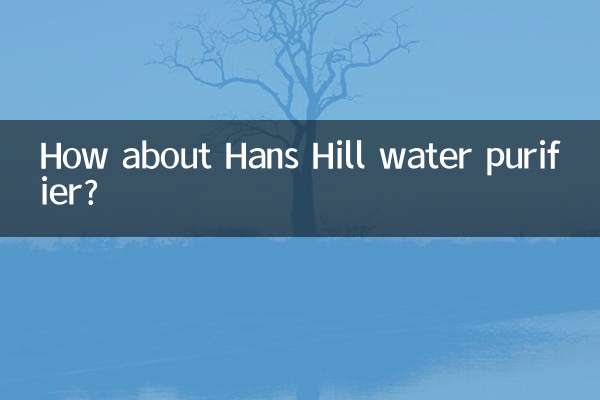
詳細を確認してください